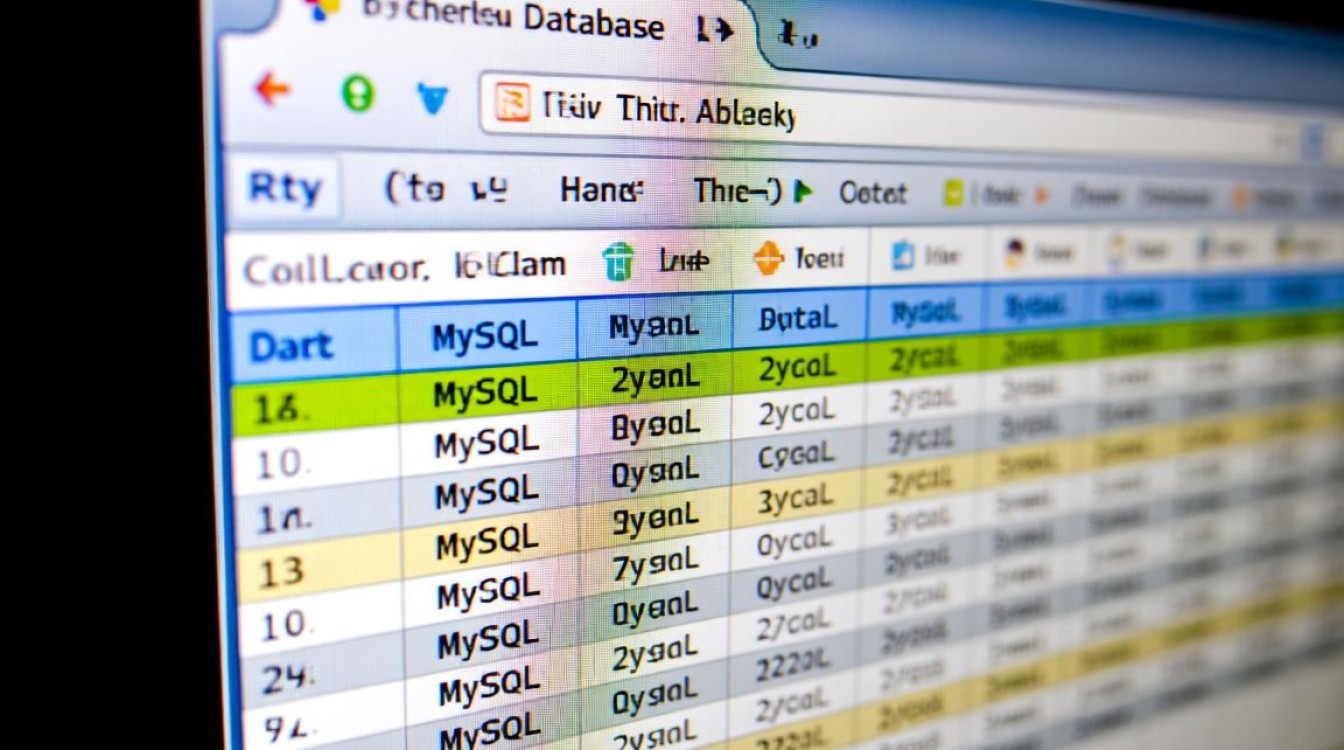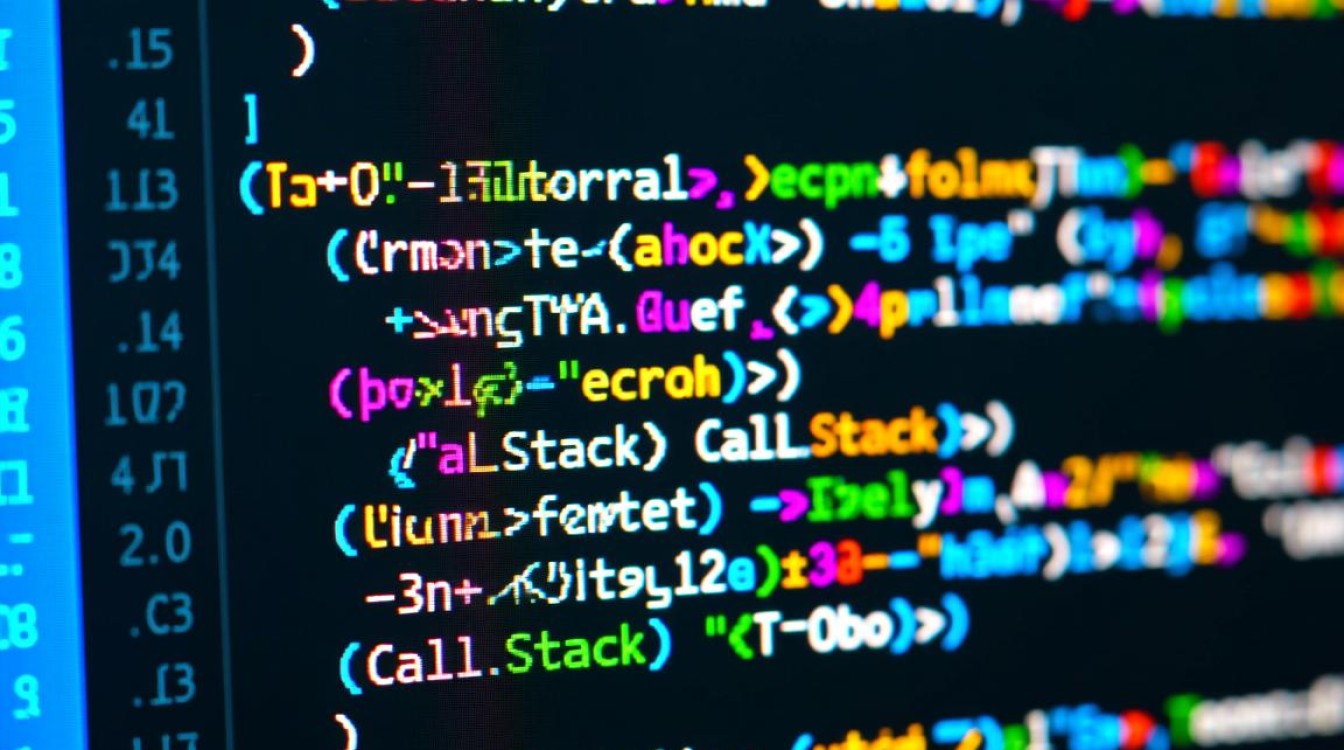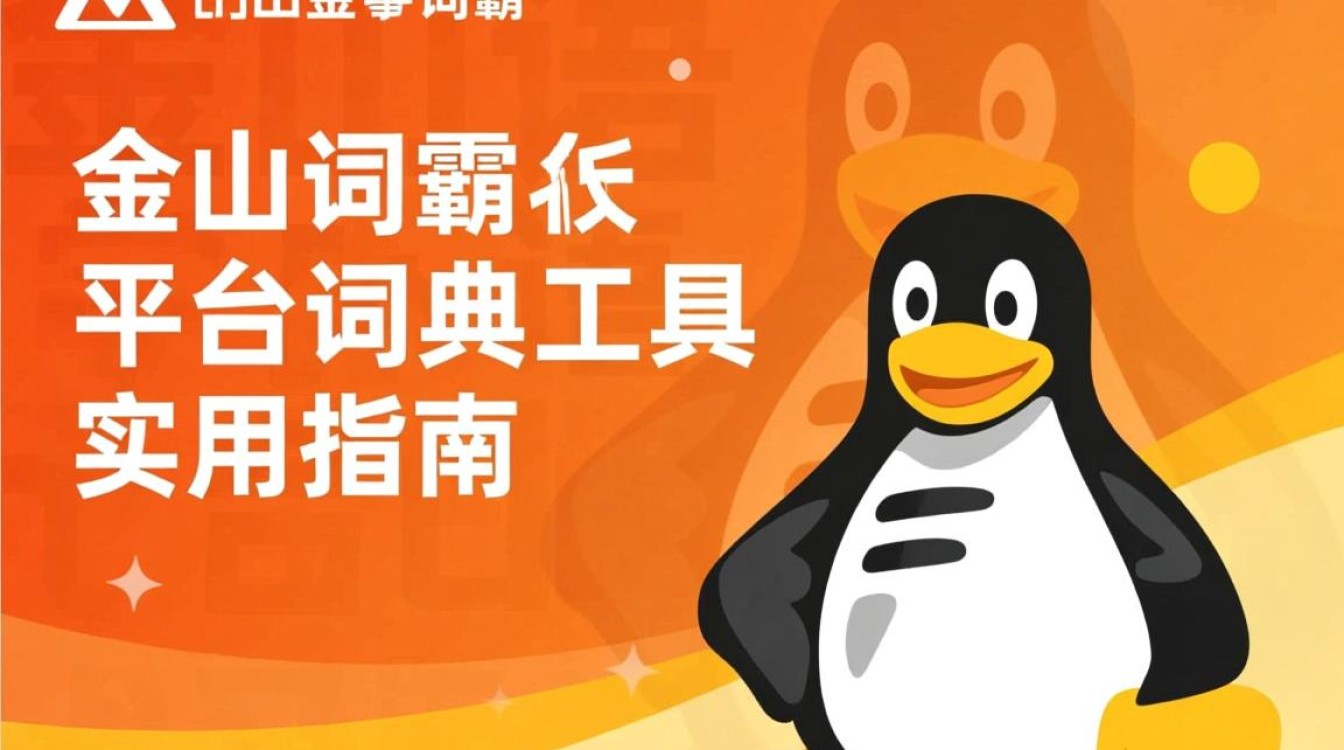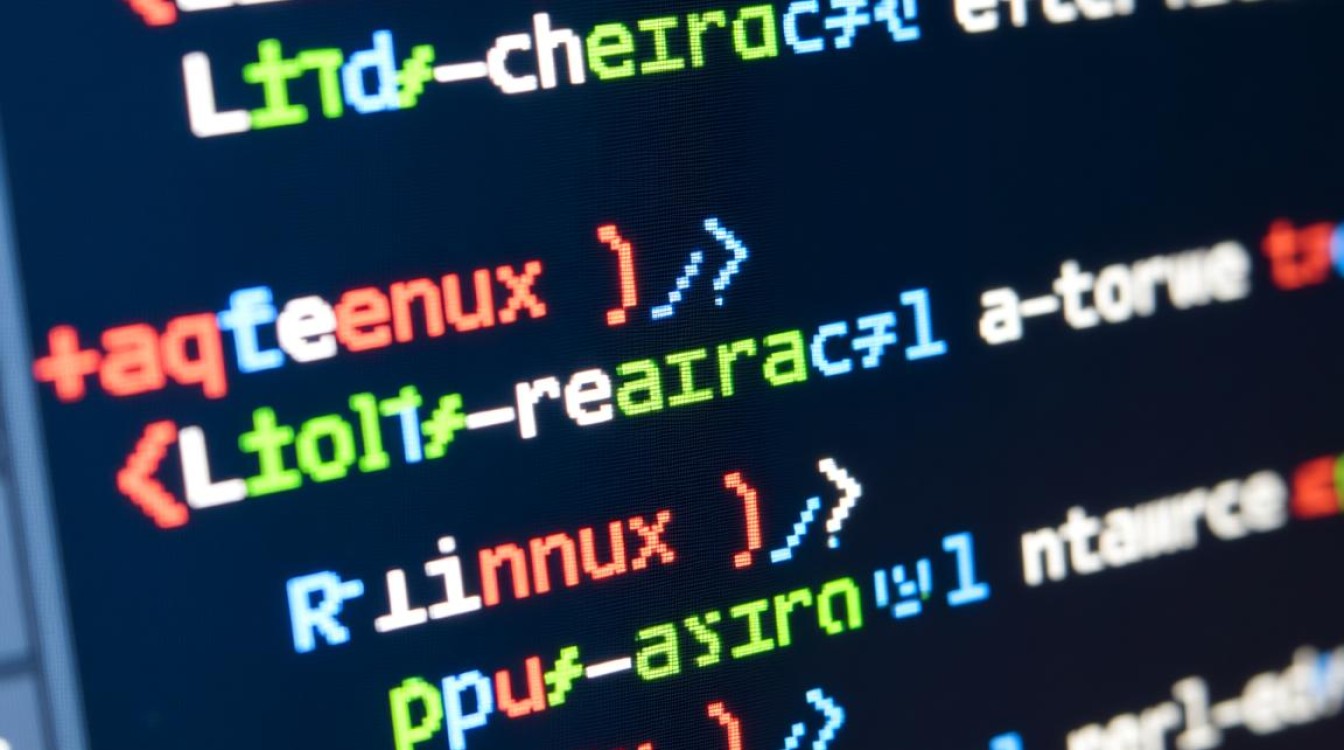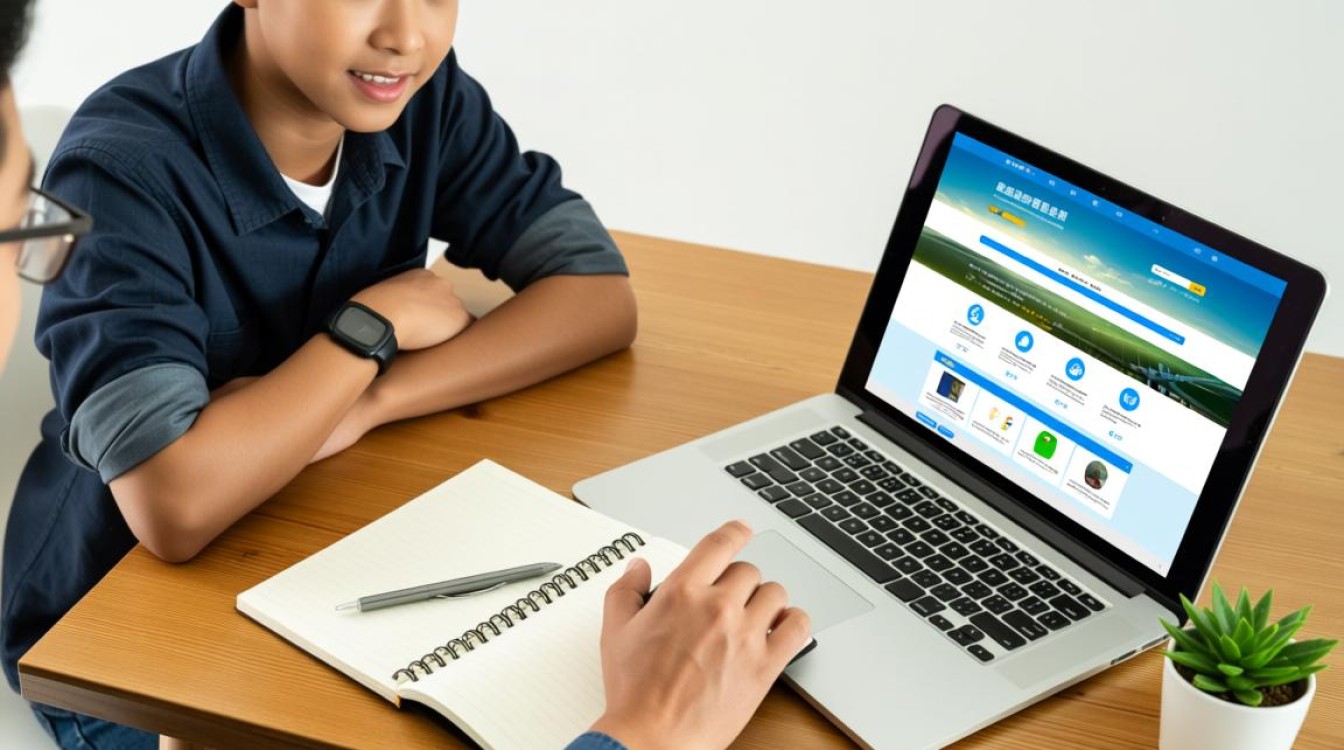在Linux系统中查看文件编码方式是日常管理和开发工作中的常见需求,尤其是在处理多语言文本或跨平台文件时,不同的编码格式(如UTF-8、GBK、ISO-8859-1等)可能导致文件显示异常,因此掌握编码检查方法至关重要,以下是几种常用的查看编码方式,结合命令行工具和图形界面工具,覆盖不同使用场景。
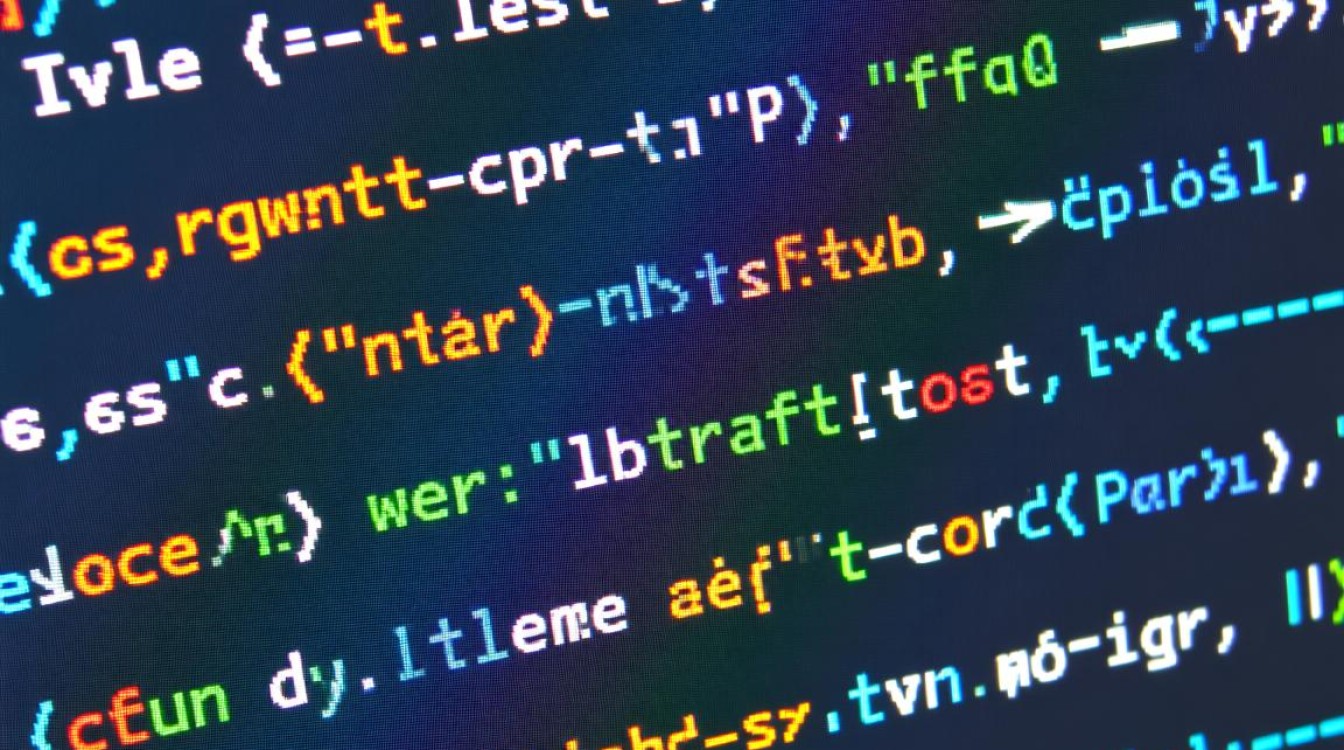
命令行工具快速检测
使用file命令
file命令是Linux系统中最简单直接的编码检测工具,通过分析文件的字节序列,它能快速识别常见编码格式。
file example.txt
输出可能为:
example.txt: UTF-8 Unicode text若需更详细的编码信息,可添加-i选项:
file -i example.txt
输出结果将包含明确的字符集声明,如:
example.txt: text/plain; charset=utf-8利用hexdump或od命令分析字节头
对于二进制文件或复杂编码,可通过查看文件头字节判断编码,UTF-8文件通常以EF BB BF开头(BOM标记),而UTF-16BE以FE FF开头,使用hexdump查看前几行:
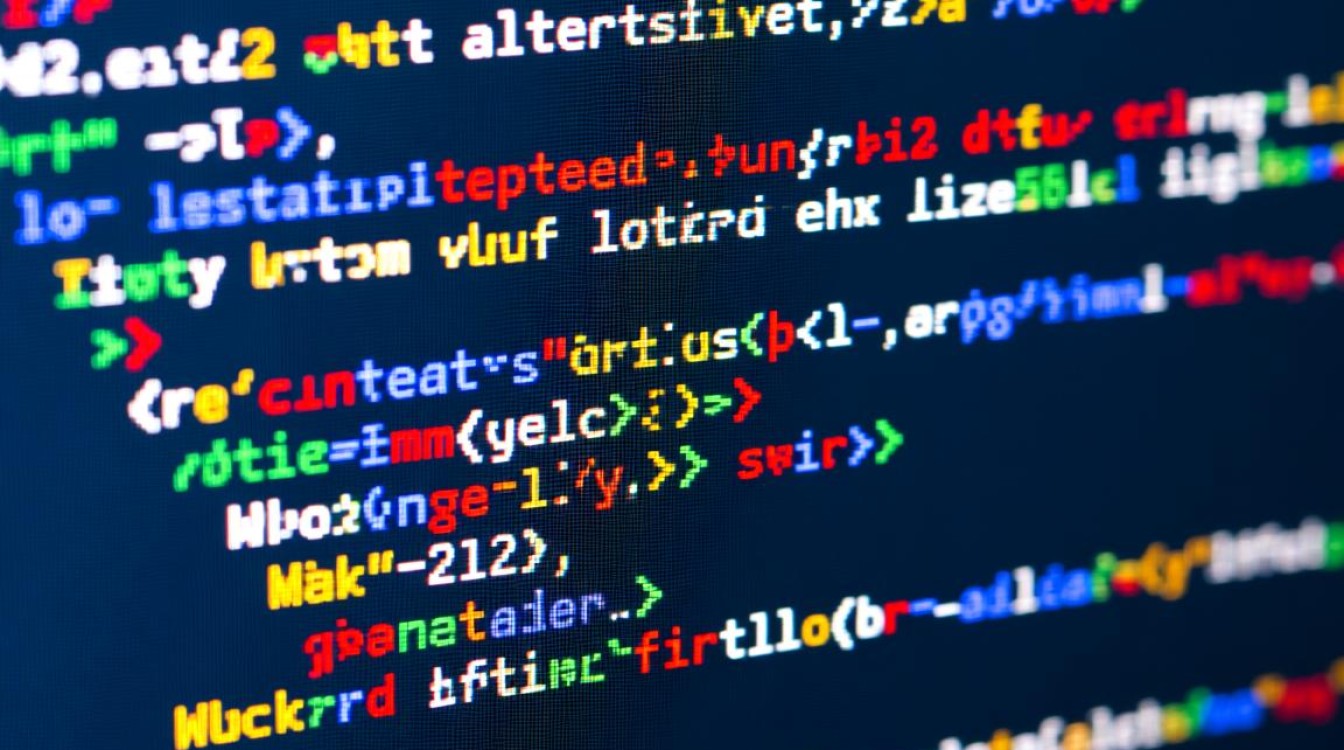
hexdump -C -n 10 example.txt
高级文本处理工具
enca工具(需安装)
enca是专门用于检测文件编码的工具,支持多种语言环境,安装后(如sudo apt install enca),使用方法:
enca example.txt
输出将明确显示编码类型,如:
Universal transformation format 8 bits; UTF-8iconv辅助判断
iconv本身是编码转换工具,但可结合错误信息间接判断编码,尝试用UTF-8解码文件时:
iconv -f utf-8 -t utf-8 example.txt > /dev/null
若未报错,则文件可能为UTF-8编码。
图形界面工具辅助
对于不熟悉命令行的用户,图形界面工具更直观,常用工具包括:
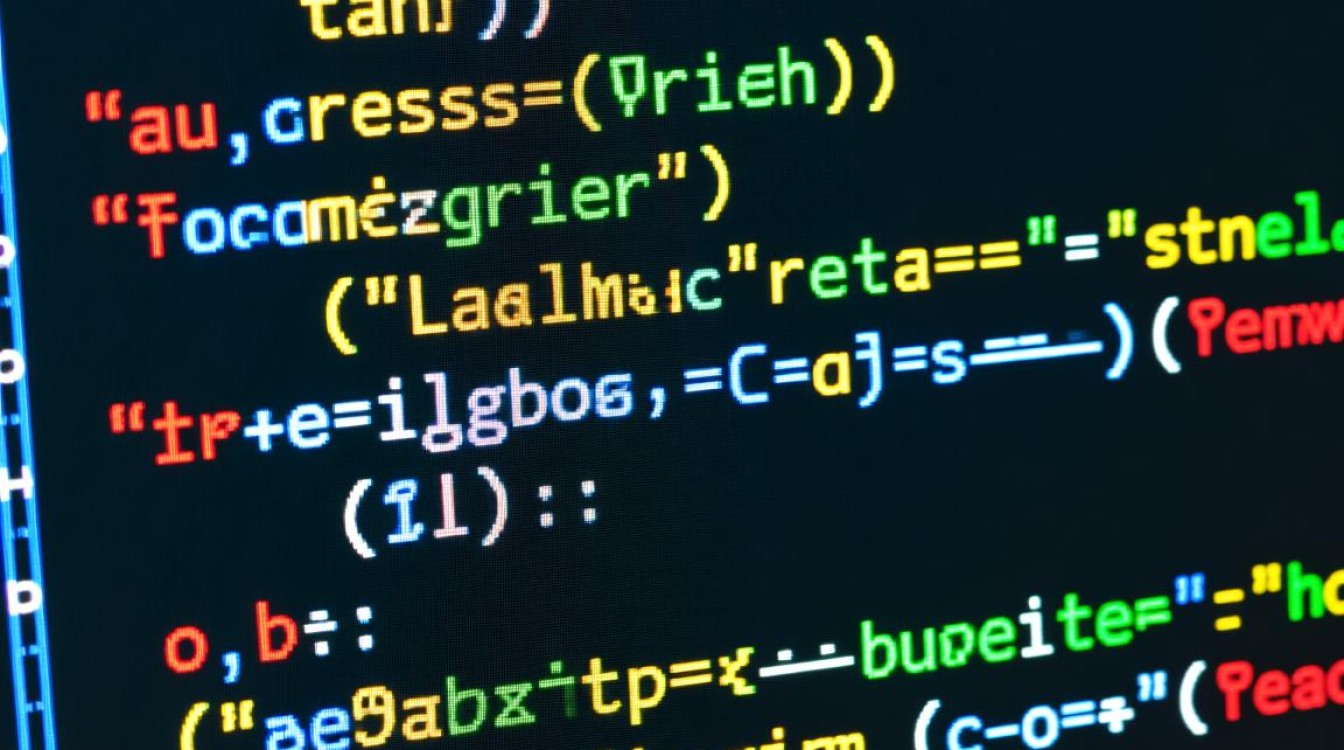
| 工具名称 | 特点 | 适用场景 |
|---|---|---|
| Gedit | 默认文本编辑器,状态栏显示编码 | 日常文本文件查看 |
| VS Code | 通过右下角状态栏实时显示编码 | 开发环境下的多文件处理 |
| Sublime Text | 支持编码检测和切换 | 复杂文本编辑需求 |
综合实践建议
在实际操作中,可结合多种工具交叉验证,先用file初步判断,再用enca详细分析,最后通过hexdump确认特殊标记,对于批量文件,可编写简单脚本循环检测:
for file in *.txt; do
echo "检测文件: $file"
file -i "$file"
done
通过以上方法,可高效、准确地识别Linux系统中文件的编码方式,避免因编码问题导致的文本乱码,确保数据处理的准确性和跨平台兼容性。